التمرين معًا باستخدام مشاركة التشغيل على Apple TV 4K
تتيح لك التمارين الجماعية، التي تدعمها مشاركة التشغيل، مع ما يصل إلى 32 من الأشخاص المفضلين لديك لممارسة التمارين معًا. يمكنك بدء مكالمة فيس تايم على iPhone أو iPad، ثم بدء تمرين جماعي في تطبيق اللياقة على Apple TV 4K.
يتم تشغيل التمرين بشكل متزامن مع كل شخص في المكالمة، ويمكن للجميع التحكم في التشغيل من أجهزتهم. يمكنك أنت وأصدقاؤك تشجيع بعضكم البعض، ومعرفة متى يغلق شخص ما حلقة نشاط، وتلقي إشعارات عندما يتحرك شخص ما قبل المجموعة على Burn Bar أثناء تمارين المراحل المكثفة HIIT وجهاز المشي وركوب الدراجات والتجديف.
تعمل التمارين الجماعية بشكل مختلف قليلًا بناءً على طراز Apple TV الذي لديك.
ملاحظة: تتطلب تمارين Apple Fitness+ اشتراكًا وتشغيل Apple Watch أو iPhone متصل بتطبيق اللياقة على Apple TV 4K.
الانضمام إلى تمرين جماعي على Apple TV 4K (الجيل الثاني أو أحدث)
ابدأ مكالمة فيس تايم، أو سلِّم مكالمة فيس تايم من iPhone أو iPad إلى Apple TV 4K.
افتح تطبيق اللياقة
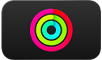 على Apple TV 4K وقم بتوصيل Apple Watch أو iPhone.
على Apple TV 4K وقم بتوصيل Apple Watch أو iPhone.حدد تمرينًا رياضيًا، ثم حدد هيا بنا.
يتم تشغيل التمرين بشكل متزامن على Apple TV 4K وعلى جميع الأجهزة الموجودة في مكالمة فيس تايم.
تلميح: لتنشيط عناصر التحكم في مشاركة التشغيل الإضافية، اضغط مطولًا على
 بالريموت لفتح مركز التحكم، ثم انتقل إلى
بالريموت لفتح مركز التحكم، ثم انتقل إلى  .
.لإنهاء التمرين الرياضي أثناء الاستمرار في مكالمة فيس تايم، اضغط على
 أو
أو 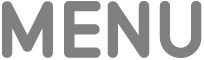 بالريموت، ثم حدد إنهاء للجميع أو إنهاء لي فقط.
بالريموت، ثم حدد إنهاء للجميع أو إنهاء لي فقط.
الانضمام إلى تمرين جماعي على Apple TV HD و 4K (الجيل الأول)
قبل الانضمام إلى تمرين جماعي، تأكد من تسجيل الدخول باستخدام حساب Apple نفسه على Apple TV 4K وفيس تايم على iPhone أو iPad، ومن تسجيل الدخول إلى ملف التعريف على Apple TV 4K.
ابدأ مكالمة فيس تايم على iPhone أو iPad لديك.
يظهر مؤشر فيس تايم في الزاوية العلوية اليسرى من الشاشة الرئيسية على Apple TV 4K.
افتح تطبيق اللياقة
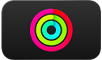 على Apple TV 4K وقم بتوصيل Apple Watch أو iPhone.
على Apple TV 4K وقم بتوصيل Apple Watch أو iPhone.حدد تمرينًا رياضيًا، ثم حدد هيا بنا.
حدد مشاركة التشغيل عندما يُطلب منك ذلك وقم بالتأكيد على iPhone أو iPad.
تلميح: يمكنك أيضًا الانتقال إلى
 في مركز التحكم والانضمام إلى مشاركة التشغيل هناك أولًا، ثم بدء تمرين رياضي.
في مركز التحكم والانضمام إلى مشاركة التشغيل هناك أولًا، ثم بدء تمرين رياضي.يتم تشغيل التمرين بشكل متزامن على Apple TV 4K وعلى جميع الأجهزة الموجودة في مكالمة فيس تايم.
لإنهاء التمرين الرياضي أثناء الاستمرار في مكالمة فيس تايم، اضغط على
 أو
أو 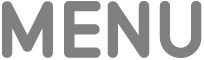 بالريموت، ثم حدد إنهاء للجميع أو إنهاء لي فقط.
بالريموت، ثم حدد إنهاء للجميع أو إنهاء لي فقط.
إرسال تمرينك من جهاز آخر إلى Apple TV 4K
إذا بدأت تمرين Fitness+ على iPhone أو iPad أثناء تشغيل مشاركة التشغيل، يمكنك إرسال التمرين الرياضي إلى Apple TV 4K للاستمتاع به على الشاشة الكبيرة.
تلميح: استخدم هذا الخيار لإرسال تمرين جماعي إلى Apple TV 4K إذا لم تسجِّل الدخول بملف التعريف الحالي على Apple TV 4K.
ابدأ مكالمة فيس تايم على iPhone أو iPad.
أثناء المكالمة، انتقل إلى الشاشة الرئيسية لجهازك، ثم افتح تطبيق اللياقة (إذا كنت تستخدم iPhone، فاضغط أيضًا على Fitness+).
في تطبيق اللياقة على iPhone أو iPad، انتقل إلى تمرين، ثم ابدأه.
على iPhone أو iPad، قم بأي مما يلي:
اضغط على
 ، ثم اضغط على Apple TV 4K الذي تريد مشاهدة التمرين الرياضي عليه.
، ثم اضغط على Apple TV 4K الذي تريد مشاهدة التمرين الرياضي عليه.افتح مركز التحكم، واضغط على
 ، ثم اختر Apple TV 4K من قائمة أجهزة البث السريع.
، ثم اختر Apple TV 4K من قائمة أجهزة البث السريع.
إيقاف تمرين جماعي على Apple TV 4K
اضغط مطولًا على
 بالريموت لفتح مركز التحكم، ثم انتقل إلى
بالريموت لفتح مركز التحكم، ثم انتقل إلى  .
.حدد إيقاف مشاركة التشغيل للإيقاف، أو الانتقال إلى [اسم الجهاز] لمتابعة المشاهدة على الجهاز من خلال مكالمة فيس تايم النشطة.
ملاحظة: تتطلب التمارين الجماعية مع Apple Fitness+ استخدام Apple Watch Series 3 أو أحدث مثبَّت عليها watchOS 8.1 أو أحدث وأحد أجهزة Apple التالية: iPhone 6s أو أحدث مثبَّت عليه iOS 15.1 أو أحدث أو iPad مثبَّت عليه iPadOS 15.1 أو أحدث. يتطلب التشغيل على Apple TV 4K تثبيت tvOS 15.1 أو أحدث. تتطلب التمارين الجماعية باستخدام فيس تايم على Apple TV 4K (الجيل الثاني أو أحدث) تثبيت tvOS 17 أو أحدث وأيًا مما يأتي: iPhone XR أو أحدث (بما في ذلك الجيل الثاني من iPhone SE) مثبت عليه iOS 17؛ أو iPad (الجيل الثامن أو أحدث) أو iPad mini (الجيل الخامس أو أحدث) أو iPad Air (الجيل الثالث أو أحدث) أو iPad Pro مقاس 11 بوصة (الجيل الأول أو أحدث) أو iPad Pro مقاس 12.9 بوصة (الجيل الثالث أو أحدث) مثبت عليه iPadOS 17. قد لا يتوفر فيس تايم وبعض ميزات فيس تايم وخدمات Apple الأخرى في بعض الدول أو المناطق، وقد تختلف الميزات حسب المنطقة.